இது கூகுள் குரோம் ஒரு சிறந்த உலாவியாகவும், நீங்கள் எந்த இயக்க முறைமையில் இயங்கினாலும் கண்டிப்பாக இருக்க வேண்டும். இந்த வழிகாட்டி உபுண்டுவில் கூகுள் குரோம் மற்றும் டெர்மினல் உதவியுடன் பயன்படுத்துவதற்கான வழிமுறைகளை நிறுவ உதவும்.
இந்த வழிகாட்டி உபுண்டுவின் பதிப்புகளுக்கானது என்றாலும், அது எந்த லினக்ஸ் விநியோகத்திற்கும் ஒரே மாதிரியாக வேலை செய்ய வேண்டும்.
உபுண்டுவில் கூகுள் குரோம் நிறுவுதல்
உபுண்டுவில் கூகுள் குரோம் நிறுவ இரண்டு வழிகள் உள்ளன. ஒன்று வரைகலை பயனர் இடைமுகம் (GUI) மற்றும் மற்றொன்று லினக்ஸ் முனையத்தைப் பயன்படுத்துதல். நாம் முதலில் வரைகலை முறையை விளக்கி, கட்டளை வரி இடைமுகத்திலிருந்து (CLI), அதாவது முனையத்திலிருந்து அதை எப்படி செய்வது என்று சுருக்கமாக ஆராய்வோம்.
மொஸில்லா பயர்பாக்ஸைத் திறந்து தேடல் பட்டியில் கூகுள் குரோம் என தட்டச்சு செய்யவும் அல்லது கிளிக் செய்யவும் இங்கே .
கீழே உள்ள படத்தில் காட்டப்பட்டுள்ளபடி, பதிவிறக்க Chrome பொத்தானுடன் ஒரு குரோம் சாளரத்தை நீங்கள் பார்க்க வேண்டும். உலாவியைப் பதிவிறக்க பொத்தானைக் கிளிக் செய்க.

.Deb அல்லது .rpm பதிவிறக்க விருப்பம் உங்களுக்கு வழங்கப்படும், இது நீங்கள் பயன்படுத்தும் லினக்ஸ் டிஸ்ட்ரோவுடன் தொடர்புடையது. இந்த கட்டுரை உபுண்டுவைப் பற்றியது என்பதால் .deb தொகுப்பில் கிளிக் செய்து ஏற்றுக்கொண்டு நிறுவு என்பதை அழுத்தவும்.

பதிவிறக்க சாளரம் தோன்ற வேண்டும். சேமி கோப்பை கிளிக் செய்து சரி அழுத்தவும்.
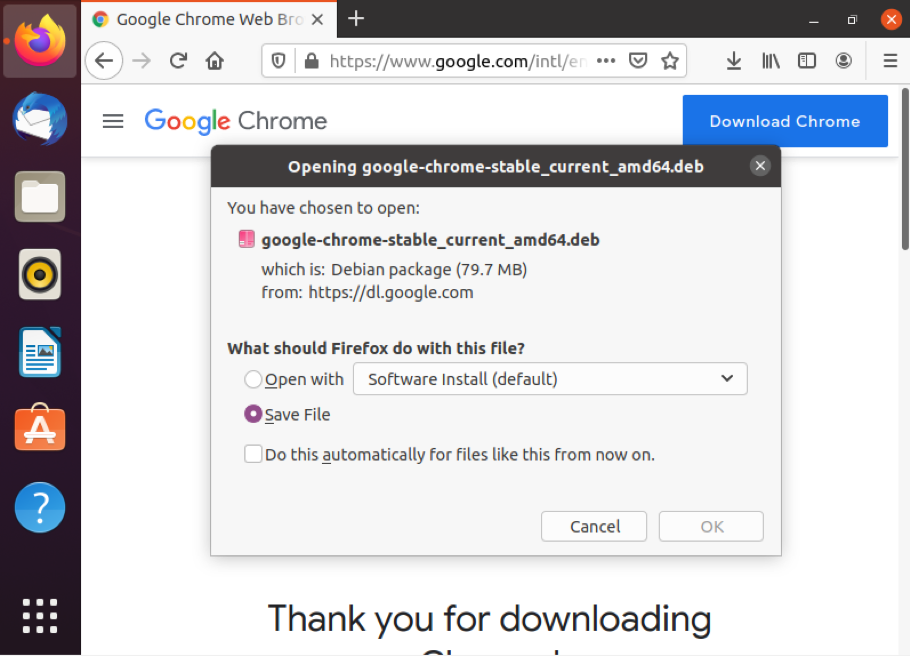
அதைச் செய்தபின், கோப்பை இருமுறை கிளிக் செய்தால், நீங்கள் பதிவிறக்கம் செய்ய வேண்டும். உங்கள் சாதனத்தில் Google Chrome ஐ நிறுவும்படி கேட்கும் ஒரு புதிய சாளரம் தோன்றும். நிறுவு என்பதைக் கிளிக் செய்யவும்.

உபுண்டு உங்கள் கணக்கு கடவுச்சொல்லை உள்ளிட்டு நிறுவலை அங்கீகரிக்கும்படி கேட்கும்.
மாற்றாக, நீங்கள் டெர்மினல் மூலம் Chrome ஐ நிறுவலாம். இதைச் செய்ய, நாம் முதலில் wget கட்டளையைப் பயன்படுத்த வேண்டும்.
$ wget https://dl.google.com/linux/direct/google-chrome-stable_current_amd64.debஇது உலாவிக்கான ஆஃப்லைன் நிறுவியை பதிவிறக்கும்.
அடுத்து, பின்வரும் dpkg கட்டளையுடன் தொகுப்பை நிறுவுகிறோம்.
$ sudo dpkg -i google-chrome-நிலையான_current_amd64.debகாணாமல் போன சார்புகளைப் பற்றி ஏதேனும் பிழைகள் கிடைத்தால், அவற்றை கட்டாயம் நிறுவ பின்வரும் கட்டளையை இயக்கவும்.
$ sudo apt -f நிறுவடெபியன் தொகுப்பை வெற்றிகரமாக நிறுவிய பிறகு, நீங்கள் இப்போது Google Chrome ஐப் பயன்படுத்தத் தயாராக உள்ளீர்கள்.
முனையத்தைப் பயன்படுத்தி Google Chrome ஐத் திறக்கிறது
கூகிள் குரோம், வேறு எந்த நிரலையும் போல, அதன் வரைகலை ஐகான் மூலம் அணுகலாம். இருப்பினும், விஷயங்களைச் செய்ய கட்டளை வரி முனையத்தைப் பயன்படுத்த விரும்புவோரும் அதிர்ஷ்டசாலிகள். டெர்மினல் மூலம் குரோம் பிரவுசரை இயக்குவதற்கான வழியை நாங்கள் இப்போது காண்பிப்போம்.
டெர்மினலில் வேலை செய்வது ஒரு கட்டளையைப் பயன்படுத்தி உலாவியை அணுக அனுமதிக்கிறது. கட்டளை வரியின் உதவியுடன் Google Chrome ஐத் திறக்க, கீழே கொடுக்கப்பட்டுள்ள படிகளைப் பின்பற்றவும்:
டெஸ்க்டாப்> பயன்பாடுகளுக்குச் செல்லவும்.
தேடல் பட்டியில் டெர்மினலைத் தட்டச்சு செய்து முதல் முடிவைக் கிளிக் செய்யவும்.
அல்லது உங்கள் விசைப்பலகையில் Ctrl + Alt + T ஐ அழுத்துவதன் மூலம் நீண்ட செயல்முறையைத் தவிர்த்து புதிய டெர்மினல் அமர்வைத் திறக்கலாம்.
Google Chrome ஐத் திறக்க, டெர்மினலில் பின்வருவனவற்றைத் தட்டச்சு செய்க:
$ google-chromeஇது இயல்புநிலை முகப்புப்பக்கத்துடன் Google Chrome ஐ ஏற்றும்.

பைனரி பாதையில் பொருத்தப்பட்டுள்ளதால் எந்தவித கோப்பகங்களையும் Google Chrome நீங்கள் குறிப்பிட தேவையில்லை.
டெர்மினல் மூலம் கூகிள் குரோம் உலாவியைப் பயன்படுத்த இன்னும் சில வழிகளைப் பார்ப்போம். உதாரணமாக, நீங்கள் ஒரு குறிப்பிட்ட வலைத்தளத்தைப் பார்வையிட விரும்புகிறீர்கள் என்று சொல்லலாம். கீழேயுள்ள கட்டளையில் காட்டப்பட்டுள்ளபடி, உங்களுக்கு விருப்பமான வலைத்தளத்தின் URL ஐ உள்ளிட்டு இதைச் செய்யலாம்:
$ google-chrome [URL]உதாரணத்திற்கு:
$ google-chrome www.google.com 
மற்ற டெர்மினல் கட்டளைகளைப் போலவே, குறிப்பிட்ட பணிகளை அடைய கூகுள் குரோம் ரன் கட்டளையுடன் கொடிகள் மற்றும் கட்டளை அளவுருக்களை உள்ளிடலாம். இதைச் செய்வதற்கான பொதுவான தொடரியல் கீழே கொடுக்கப்பட்டுள்ளது.
$ google-chrome [விருப்பங்கள்] [URL]டெர்மினல் மூலம் தினசரி வாழ்க்கை பணிகளை அடைய நீங்கள் பயன்படுத்தக்கூடிய கொடி விருப்பங்களின் பட்டியல் கீழே உள்ளது.
-Incognito உலாவியை மறைநிலை பயன்முறையில் திறக்கிறது-புதிய சாளரம் புதிய சாளரத்தில் குறிப்பிடப்பட்டுள்ள பாதை அல்லது URL ஐ திறக்கிறது
--version பதிப்பு தகவலைக் காட்டுகிறது
--app = URL பயன்பாட்டு பயன்முறையில் URL ஐப் பயன்படுத்த பயன்படுகிறது, அதாவது கருவிப்பட்டிகள் இல்லாமல்.
உங்கள் விருப்பங்களை மேலும் ஆராய விரும்பினால், கீழே கொடுக்கப்பட்டுள்ள உதவி கட்டளையை இயக்கவும்:
$ google-chrome --help 
கூடுதல் கருத்துரைகள்
உங்கள் லினக்ஸ் கணினியில் Google Chrome ஐ இயக்க, கணினி கட்டமைப்பு 64-பிட்டாக இருக்க வேண்டும் என்பதை நினைவில் கொள்ளுங்கள்.
இந்த வழிகாட்டியில் நாங்கள் உங்களுக்குக் காட்டிய வழியை நீங்கள் Google Chrome ஐ நிறுவியவுடன், நீங்கள் Google இன் களஞ்சியத்தையும் சேர்க்கிறீர்கள், இது நிரலைப் புதுப்பித்த நிலையில் வைத்திருக்கும் பொறுப்பாகும். எனவே, உலாவியை நீங்களே புதுப்பிப்பது பற்றி நீங்கள் கவலைப்பட தேவையில்லை.
பின்வரும் கட்டளையை தட்டச்சு செய்வதன் மூலம் Google Chrome அமைந்துள்ள பாதையை நீங்கள் காணலாம்:
$ எங்கே கூகுள்-குரோம்கீழே உள்ள படத்தில் காட்டப்பட்டுள்ளபடி குறிப்பிட்ட பாதையை நீங்கள் பார்க்க வேண்டும்:

பின்வரும் கட்டளையைத் தட்டச்சு செய்வதன் மூலம் நீங்கள் டெர்மினலின் உதவியுடன் உலாவியை மூடலாம்:
$ google-chrome இலிருந்து வெளியேறுமுடிவுரை
அனைத்து வழிமுறைகளும் சரியாக பின்பற்றப்பட்டு, உங்கள் லேப்டாப் அல்லது டெஸ்க்டாப் கம்ப்யூட்டரில் Google Chrome ஐப் பயன்படுத்த நீங்கள் இப்போது தயாராக உள்ளீர்கள். தற்போதைய மற்றும் வயதில் உங்களுக்குக் கிடைக்கும் வேகமான மற்றும் பல்துறை உலாவிகளில் ஒன்றை அனுபவிக்கவும்.
டெர்மினல் கட்டளைகளின் உதவியுடன் Google Chrome ஐ எவ்வாறு அணுகுவது என்பதைப் புரிந்துகொள்ள இந்த வழிகாட்டி உங்களுக்கு உதவியது என்று நம்புகிறோம். அது தவிர, அவர்களுடன் வரும் விருப்பங்கள் மற்றும் URL குறுக்குவழிகள் மூலம் எவ்வாறு சூழ்ச்சி செய்வது என்பது பற்றிய கூடுதல் தகவல்களையும் சேர்த்துள்ளோம்.